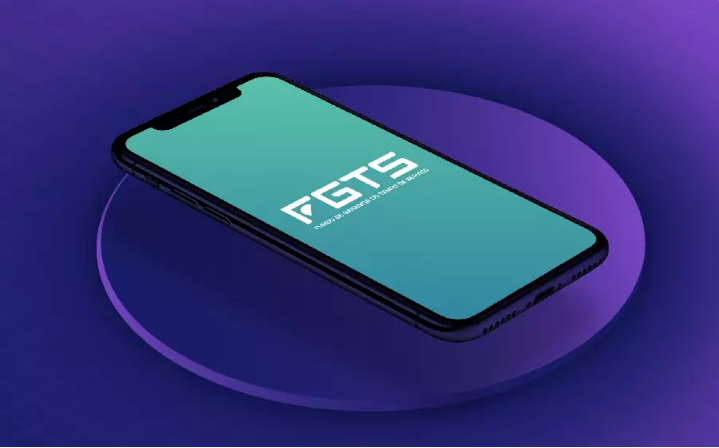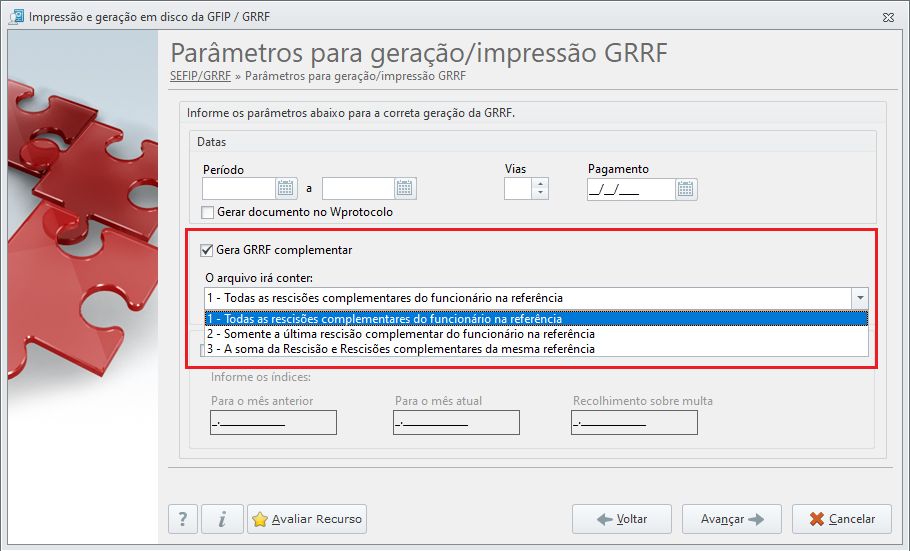Autor do artigo: MatheusMota.sup.pack
Quando o FGTS é recolhido na GRRF Complementar?
A Guia de Recolhimento Rescisório do FGTS é utilizada para o recolhimento das multas rescisórias, do aviso prévio indenizado e dos depósitos do FGTS do mês da rescisão e do mês imediatamente anterior. O recolhimento total do FGTS de Rescisão Complementar só irá na GRRF quando a competência da rescisão complementar for no mesmo mês da Rescisão Original.
Quer saber mais sobre a geração e envio da GRRF, dá uma olhadinha nesta dica clicando aqui!
Quando a rescisão complementar ocorre em meses posteriores a rescisão original
Caso a Rescisão Complementar tenha sido processada em meses posteriores a Rescisão Original, o recolhimento se dará da seguinte forma:
GRRF: Recolhimento da Multa FGTS e do FGTS sobre o aviso indenizado (eventos com tipo configuração "Aviso Prévio") e 13º indenizado (eventos com tipo configuração "13º Aviso Prévio") para as causas que geram a multa.
- SEFIP: Recolhimento do FGTS sobre as verbas do mês, exceto eventos com tipo configuração "Aviso Prévio". Para os eventos com tipo configuração "13º Aviso Prévio", deverá ser demonstrado no relatório no campo “Remunerações 13º” e no arquivo, deverá ser levado apenas no campo Base de Cálculo do 13º Salário da Previdência no registro 30 – posição de 232 a 243.
Como gerar a GRRF Complementar no sistema
- Acesse o sistema Departamento Pessoal > aba Guias > ícone SEFIP / GRRF;
- Marque as opções "GRRF" e "Disco", informe o diretório de destino para a geração do arquivo, selecione o responsável pelas informações e clique em "Avançar";
- Nesta nova tela, informe a o Período, marque a opção "Gerar GRRF complementar" e selecione de quais processos rescisórios serão considerados os dados para o arquivo no campo "O arquivo irá conter", em seguida clique em "Avançar";
- Informe o código do tributo da GRRF caso faça a integração com o WGUIAS e clique em "Avançar";
- Selecione a empresa e o funcionário, após clique em "Avançar";
- Agora é só concluir.